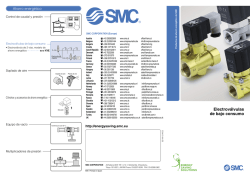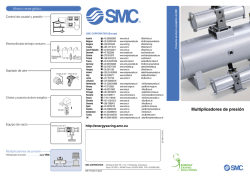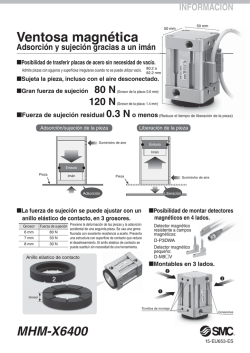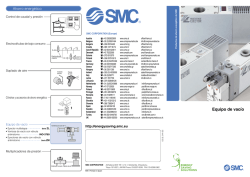Instalación del Sistema de Modelado Costero SMC 2.5
Instalación del Sistema de Modelado Costero SMC 2.5 INSTALACIÓN SMC 1. INSTALACIÓN (PARA WINDOWS 7 y 8) Terminada la descarga y descomprimido el fichero, se selecciona el fichero de auto-arranque (Autorun.exe) y se ejecuta como administrador con el botón derecho del ratón (mouse) como se muestra en la figura 1. Figura 1. Inicio de la instalación A continuación aparece una interfaz gráfica de la instalación (figura 2), donde al pinchar en “Instalar” el proceso de instalación comienza automáticamente. En el caso en el que esta instalación automática no se realice correctamente, es posible realizar la instalación de forma manual desde la carpeta de instalaciones, comenzando por I_SMC.EXE. -- P1.2 -- INSTALACIÓN SMC Figura 2. Interfaz gráfica de instalación de SMC V2.5-España Al inicio de la instalación se solicita que el usuario indique en qué directorio desea instalar el SMC (generalmente por defecto C:\Program Files\SMC_ o C:\Program Files (x86)\SMC_), y después se sigue el resto de las indicaciones que aparezcan. Si la instalación se realiza correctamente, al final del proceso se indica que “la instalación del SMC se ha terminado con éxito”. Una vez instalado en el ordenador el programa del SMC, debe aparecer una nueva carpeta en el directorio seleccionado con el nombre SMC_. En el caso de Windows 7 y Windows 8, para evitar problemas de compatibilidad del software con el sistema, es necesario modificar las propiedades de los ejecutables empleados en el Sistema de Modelado Costero (smc.exe, mopla.exe y petra.exe). Para ello, seleccionar cada uno de estos ejecutables y, con el botón derecho del ratón (mouse), seleccionar la opción propiedades (Figura 3). A continuación, ir a la pestaña de “Compatibilidad” y activar las opciones “Ejecutar este programa en modo de compatibilidad para Windows XP” y “Ejecutar este programa como administrador” (Figura 3). En el caso de Windows XP, no es necesario realizar este paso. -- P1.3 -- INSTALACIÓN SMC Figura 3. Modificación de las propiedades de los ejecutables. Si su ordenador es de 64 bits, copiar el fichero Cutter.exe de la carpeta Complementos_W64bits y sustituirlo por el existente dentro de la carpeta MOPLA (\SMC_\MOPLA) A continuación, iniciamos el SMC ejecutando el archivo smc.exe como administrador. Al ser ejecutado por primera vez, le aparecerá el asistente de registro, en el que se le pide que seleccione el idioma y posteriormente que escriba el nombre de la empresa o entidad para la cual trabaja (Figura 4). Tendrá que escribir un nombre identificativo (no es necesario que coincida con el del registro). Este nombre debe constar de más de 5 caracteres y de al menos un espacio. Es importante tener en cuenta que este nombre será el que aparecerá en los gráficos de resultados de diferentes módulos del SMC. -- P1.4 -- INSTALACIÓN SMC Seleccionar idioma Nombre Empresa Figura 4. Asistente al registro: idioma y nombre de la empresa/entidad. Finalmente aparece una ventana mostrando el número de serie de su copia (Figura 5), necesario para la solicitud de la licencia, que constituye el último paso del proceso de instalación. Figura 5. Asistente al registro: número de serie. -- P1.5 -- INSTALACIÓN SMC 2. LICENCIA La solicitud de licencia se realiza a través de la página WEB http://smctest.ihcantabria.com/SMC25/solicitud-licencia/ indicando en número de serie obtenido en el proceso de instalación (Nº serie: 7697407 en el ejemplo de la figura 5). Posteriormente, la persona responsable de administrar las licencias de la empresa o entidad a la que pertenece el usuario recibirá un email con la clave de activación del software. En el SMC introduzca la clave en el diálogo del asistente de registro tal y como se le suministra (sin espacios y con las letras mayúsculas) y, ya puede empezar a utilizar el programa (Figura 6). A0JOUGPUK Figura 6. Activación del SMC -- P1.6 --
© Copyright 2024